7 Cách Chuyển Ảnh Màu Sang Đen Trắng Trong Photoshop Cực Đơn Giản
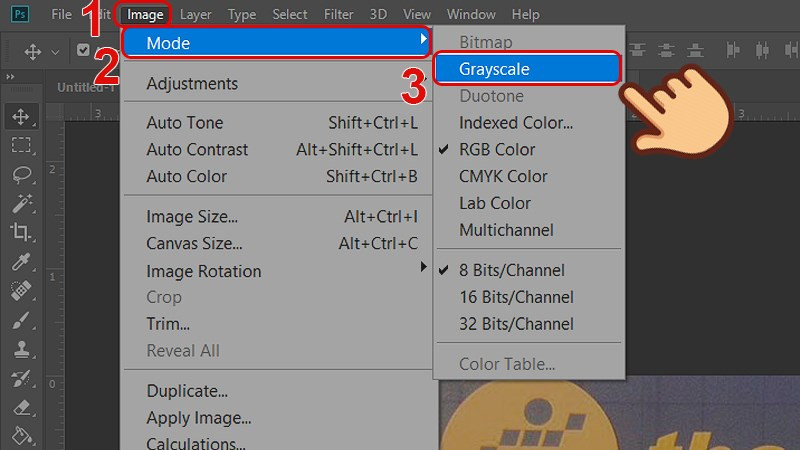
Bạn muốn biến những bức ảnh màu sắc thành những tác phẩm đen trắng nghệ thuật? Photoshop chính là công cụ tuyệt vời để thực hiện điều đó! Bài viết này trên tintucesport.com sẽ hướng dẫn bạn 7 cách chuyển ảnh màu sang đen trắng trong Photoshop, từ đơn giản đến chuyên nghiệp, giúp bạn thỏa sức sáng tạo.
Tại sao nên chuyển ảnh sang đen trắng?
Chuyển đổi ảnh màu sang đen trắng không chỉ là một thủ thuật đơn giản, mà còn là một nghệ thuật. Nó giúp bạn:
- Tạo điểm nhấn: Loại bỏ màu sắc giúp tập trung vào bố cục, hình dạng và ánh sáng, làm nổi bật chủ thể chính.
- Khơi gợi cảm xúc: Ảnh đen trắng thường mang đến cảm giác hoài cổ, trầm lắng, hoặc kịch tính, tùy thuộc vào cách xử lý.
- Nâng tầm nghệ thuật: Đen trắng là một ngôn ngữ thị giác mạnh mẽ, giúp bức ảnh trở nên tinh tế và ấn tượng hơn.
Hướng dẫn 7 cách chuyển ảnh màu sang đen trắng trong Photoshop
Dưới đây là 7 cách chuyển ảnh màu sang đen trắng trong Photoshop, phù hợp với cả người mới bắt đầu và người dùng đã có kinh nghiệm:
1. Chuyển Đen Trắng Nhanh Chóng với Grayscale
Đây là cách đơn giản nhất để chuyển ảnh sang đen trắng.
- Mở ảnh trong Photoshop.
- Chọn Image > Mode > Grayscale.
- Nhấn Discard để xác nhận.
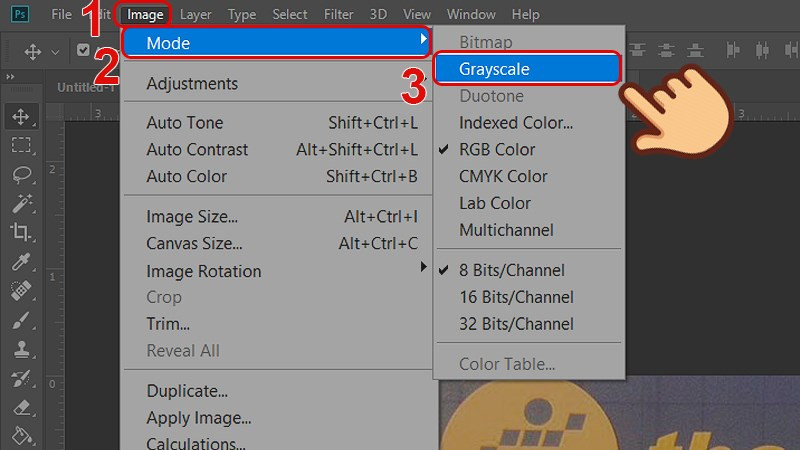 alt: Chuyển sang chế độ Grayscale
alt: Chuyển sang chế độ Grayscale
2. Kiểm Soát Màu Sắc với Hue/Saturation
Cách này cho phép bạn kiểm soát độ bão hòa màu sắc trước khi chuyển sang đen trắng.
- Tạo một layer Adjustment mới: Click biểu tượng hình tròn ở bảng Layers và chọn Hue/Saturation.
- Kéo thanh trượt Saturation về bên trái (-100).
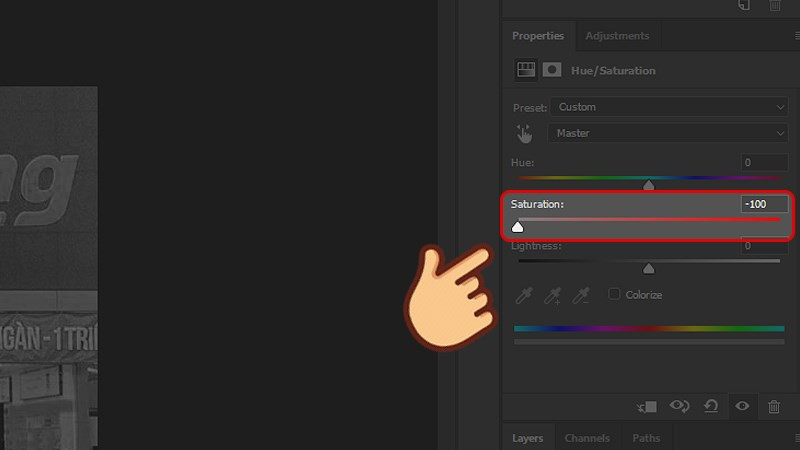 alt: Điều chỉnh Saturation
alt: Điều chỉnh Saturation
3. Tinh Chỉnh Đen Trắng với Black & White
Tùy chỉnh từng kênh màu để có kết quả đen trắng hoàn hảo.
- Nhân đôi layer ảnh (Ctrl + J).
- Chọn Image > Adjustments > Black & White (Alt + Shift + Ctrl + B).
- Điều chỉnh các thanh trượt màu theo ý muốn.
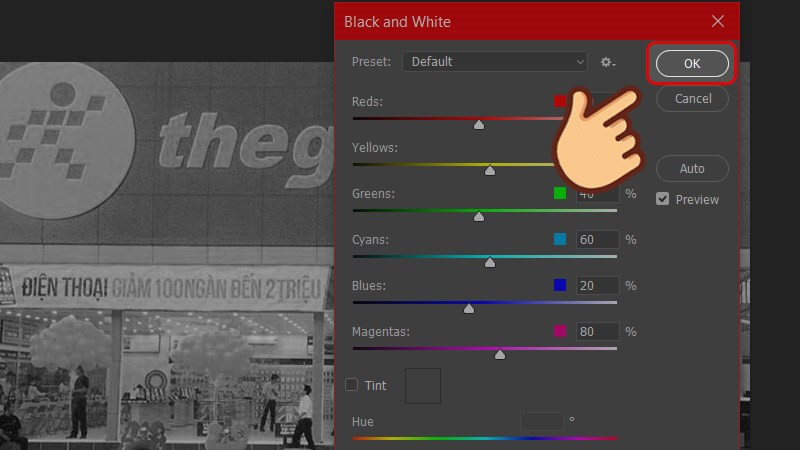 alt: Điều chỉnh Black & White
alt: Điều chỉnh Black & White
4. Loại Bỏ Màu Sắc với Desaturate
Cách này loại bỏ hoàn toàn màu sắc của ảnh.
- Chọn Image > Adjustments > Desaturate (Shift + Ctrl + U).
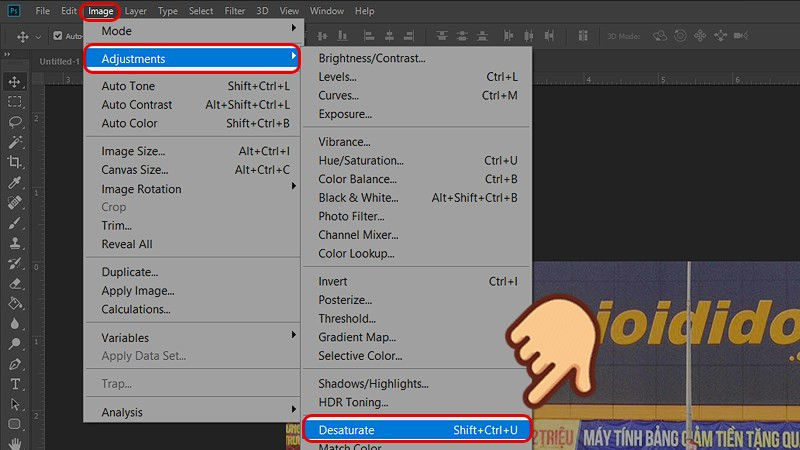 alt: Chuyển đổi Desaturate
alt: Chuyển đổi Desaturate
5. Sáng Tạo với Gradient Map
Tạo hiệu ứng đen trắng với gradient tùy chỉnh.
- Nhấn phím D để đặt màu Foreground và Background thành đen trắng.
- Chọn Layer > New Adjustment Layer > Gradient Map.
- Nhấn OK.
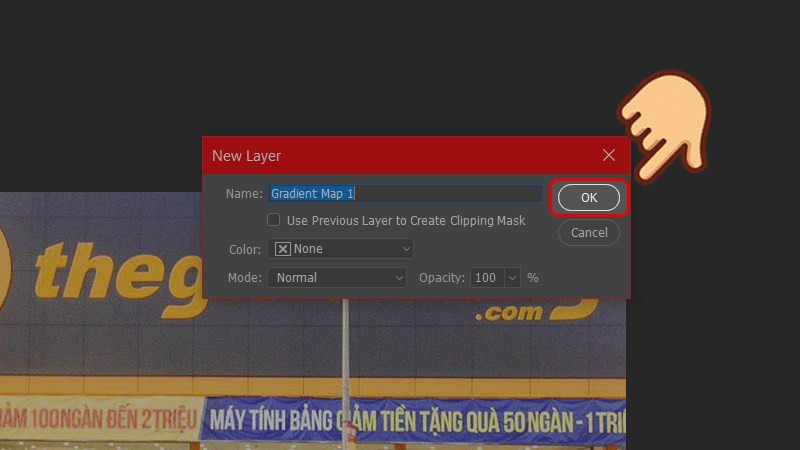 alt: Tạo Gradient Map
alt: Tạo Gradient Map
6. Chuyển Đổi với Channel Mixer
Tạo hiệu ứng đen trắng bằng cách trộn các kênh màu.
- Tạo một layer mới.
- Tô đen layer mới (phím tắt G, chọn màu đen).
- Chọn chế độ hòa trộn là Hue, Saturation hoặc Color.
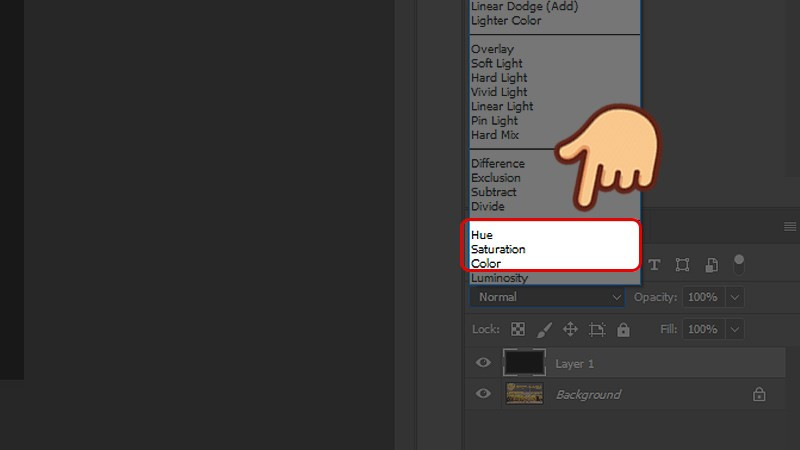 alt: Chọn chế độ hòa trộn
alt: Chọn chế độ hòa trộn
7. Sử Dụng Action Có Sẵn
Tải và sử dụng Action có sẵn để chuyển đổi nhanh chóng.
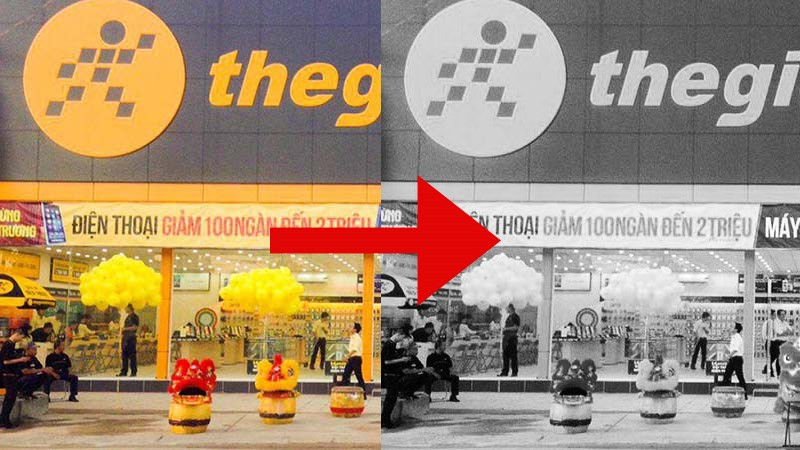 alt: Ảnh đen trắng trong Photoshop
alt: Ảnh đen trắng trong Photoshop
Kết luận
Trên đây là 7 cách chuyển ảnh màu sang đen trắng trong Photoshop. Hãy thử nghiệm và khám phá cách nào phù hợp nhất với phong cách của bạn. Đừng quên chia sẻ thành quả của bạn với chúng tôi!



